
|
Читайте также: |
 |
Выберите директорию, в которую будете сохранять свой проект:
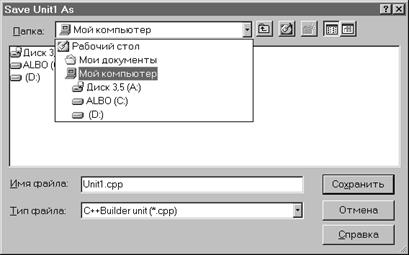 |
 Старайтесь каждый проект сохранять в отдельной папкке (директории). Создать новую папку можно, щелкнув на кнопке.
Старайтесь каждый проект сохранять в отдельной папкке (директории). Создать новую папку можно, щелкнув на кнопке.
Имена файлов, которые установил Builderможно не менять. Проект консольного приложения состоит из двух файлов: файла проекта – это
файл с расширением *.bpr, и файла кода с расширением *.cpp. Поэтому Builder
 |
 Запустите Ваше приложение на выполнение, щелкнув на кнопке с зеленым уголком:
Запустите Ваше приложение на выполнение, щелкнув на кнопке с зеленым уголком:
 |
Эта ошибка означает, что не подключен заголовочный файл
iostream.h. Добавьте соответствующую строку:
#include <iostream.h.>
одновременно добавьте строку
 |
для того, чтобы воспользоваться функцией gecth(), которую добавьте в главную функцию.
 |
Значение 12 – это результат вызова функции a1.plus(), а значение -2 - функции a1.plus(). Не забудьте нажать любую клавишу, чтобы закончить приложение.
Метки класса
В теле класса А используются ключевые слова (метки) private
(личный) и public (общий). Кроме них может быть еще protected
(защищенный). Эти метки определяют способ доступа к членам класса. После меток ставится (:).
private - означает, что все члены этого раздела доступны только функциям
этого класса.
public - означает, что все следующие за этой меткой члены являются общими, т.е. открытыми для доступа из любой точки программы в области видимости объекта класса.
protected - следующие за этой меткой члены класса доступны так же, как члены типа private, но могут наследоваться и быть доступными в любом классе, порожденном из данного класса.
Если ключевые слова опущены, то подразумевается доступ private.
Обычно функции класса относятся к членам типа public, а данные - к типу private. Таким образом, организуется защита данных.
Дата добавления: 2015-10-28; просмотров: 130 | Нарушение авторских прав
| <== предыдущая страница | | | следующая страница ==> |
| Порядок выполнения работы | | | Основные события формы |